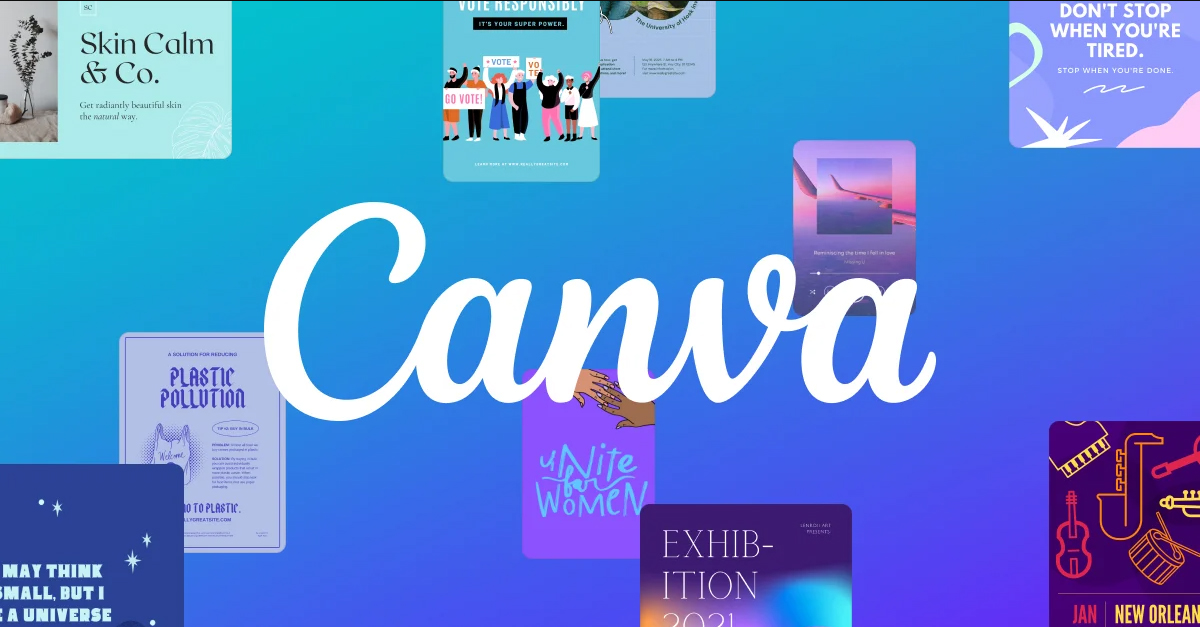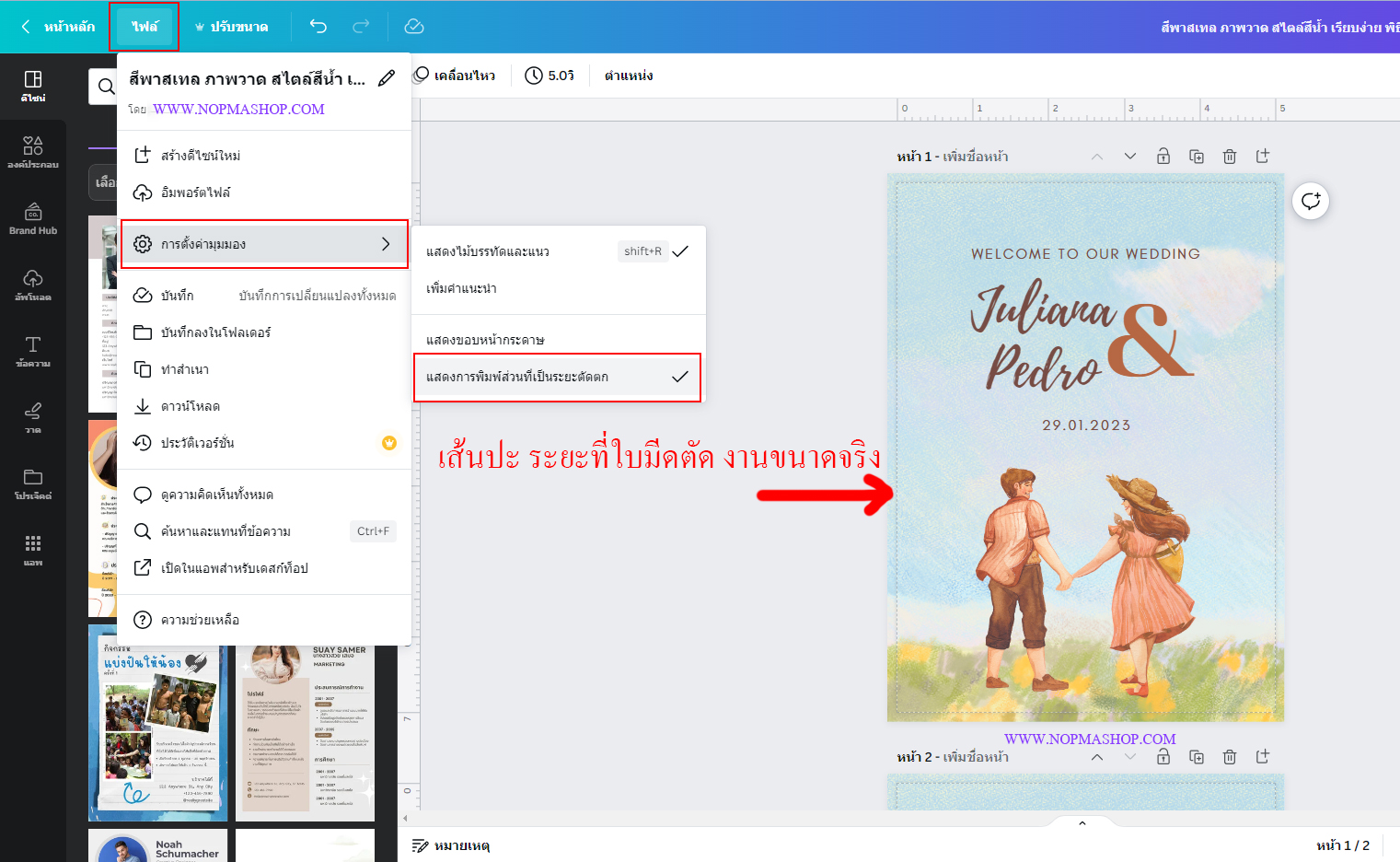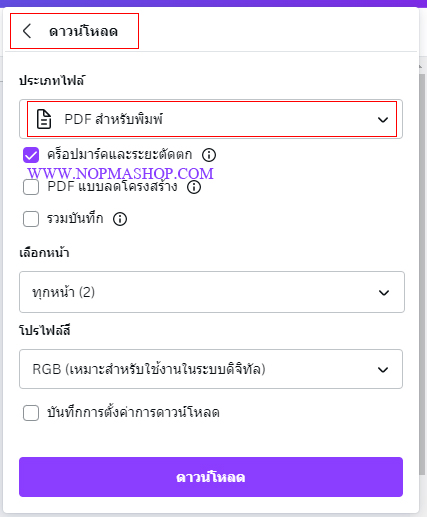ถ้าเราเตรียมไฟล์ได้อย่างถูกต้องก็จะช่วยลดความผิดพลาดและลดเวลาในการพิมพ์
- ติดขั้นตอนตรงไหน ทักแชทสอบถามทางร้านเพิ่มเติมได้ หรือส่งไฟล์ออกแบบให้ทางร้านเช็คก่อนพิมพ์ได้
1. โหมดสี ใช้ได้ทั้ง RGB และCMYK 🟩🟨🟥🟦
2. เช็คขนาดไฟล์ออกแบบ ให้ตรงกับขนาดที่สั่งพิมพ์, ความละเอียดของไฟล์ ขั้นต่ำ 300 dpi
3. ระยะขอบและระยะตัดตก (Margin & Bleed) 3 มิล ทุกๆด้าน (ในแคนวาไม่ต้องตั้งค่าเผื่อ ให้เลือก คร็อปมาร์คและระยะตัดตก ดาวน์โหลดไฟล์ PDF สำหรับพิมพ์)
4. Export File เป็น PDF เพื่อให้ง่ายต่อการจัดการเตรียมไฟล์สำหรับโรงพิมพ์
⚠ การเทสีพื้นเรียบ เป็นพื้นที่กว้าง สีของงานพิมพ์อาจจะมีความไม่สม่ำเสมอได้
⚠ งานลักษณะที่มีกรอบงานชัดเจน
งานที่มีดีไซน์ในลักษณะที่เป็นเส้นขนานกับขอบชิ้นงาน หรือเป็นกรอบภาพหากลูกค้าเว้นระยะกรอบมาเล็กเกินไป
เมื่อตัดชิ้นงานออกมาแล้วจะเห็นได้ชัดเจนว่ากรอบแต่ละด้านมีความหนาไม่เท่ากันที่เกิดจากความคลาดเคลื่อนของเครื่องตัด
หากลูกค้าเว้นพื้นที่กรอบเอาไว้เผื่อมากกว่าปกติ ความไม่เท่ากันตรงนี้ก็จะดูชัดเจนน้อยลง
(แนะนำเว้นจากขอบ หรือควรให้กรอบมีขนาด 1 ซ.ม. ขึ้นไป)

⚠ ขนาดฟอนต์ ขนาดเล็กควรอยู่ที่ 11-14 pt ขั้นต่ำ เพื่อง่ายต่อการอ่าน
⚠ qr code ควรมีขนาด 1 ซม. ขึ้นไป เพื่อให้แสกนได้ง่าย
1. โหมดสี
ที่ร้านสามารถ จัดพิมพ์ได้ทั้ง โหมดสี RGB และ CMYK
เพื่อให้งานสีออกมาตรงตามที่ท่านต้องการ การสั่งพิมพ์ ควรจะเลือกเป็น โหมดสี CMYK
สามารถตั้งค่าตอนดาวน์โหลดได้ ตรงส่วน โปรไฟล์สี เป็น CMYK ได้ (เสียเงิน)
❗❗❗ การพิมพ์สีพื้นเรียบ
การพิมพ์ระบบดิจิตอลในปัจจุบันนั้น จะมีข้อจำกัดสำคัญอย่างหนึ่งคือเมื่อพิมพ์สีพื้นเรียบ
คือเทสีพื้นเรียบเป็นพื้นที่กว้าง สีของงานพิมพ์อาจจะมีความไม่สม่ำเสมอ ในการออกแบบเพื่อใช้พิมพ์ในระบบดิจิตอล
จึงควรใช้เทคนิคการแทรกลวดลายที่มีค่าสีแตกต่างกันมากกว่า 20% เข้าไป จะช่วยลดความไม่สม่ำเสมอของสีได้

2. ความละเอียดของไฟล์ (File Resolution)
ไฟล์จะต้องมีความละเอียดไม่น้อยกว่า 300 DPI (หรือ 300 PPI) หากไฟล์มีความละเอียดไม่เพียงพอ จะมีผลโดยตรงกับความคมชัดของงานพิมพ์ที่ได้ เบื้องต้น
รวมถึงรูปภาพที่นำมาใช้ในงานออกแบบ จำเป็นต้องมี ความละเอียดไม่น้อยกว่า 300 DPI (หรือรูปที่นำมาใช้ หากขยากให้ใหญ่ขึ้น จะทำให้ความละเอียดภาพลดลงได้)
ใน canva เบื้องต้นจะถูกตั้งค่า ความละเอียด อยู่ที่ 300dpi อยู่แล้ว

**เช็คขนาดไฟล์ ให้ตรงตามงานที่สั่งพิมพ์
3. ระยะขอบและระยะตัดตก (Margin & Bleed)
การพิมพ์ในระบบดิจิตอลจะเรียงชิ้นงานลงบนกระดาษแผ่นใหญ่แล้วนำไปเข้าเครื่องตัดกระดาษ ในการตัดกระดาษนั้นจะเกิดความคลาดเคลื่อนในการตัดได้โดยจะไม่เกิน 3 มิลลิเมตร
-ระยะตัดตก (Bleed)
: เพิ่มขนาด+3 มิล ทุกด้าน จากงานขนาดจริง
เข้าไปที่เมนูด้านบนซ้าย ไฟล์ >> การตั้งค่ามุมมอง >> แสดงการพิมพ์ส่วนที่เป็นระยะตัดตก
❗หากพื้นหลังเป็นสี หรือลวดลาย ให้ขยายพื้นหลัง ให้เต็มระยะตัดตก ป้องกันงานจริงตัดออกมาแล้วเกิดขอบขาว
-ระยะที่ใบมีดตัด งานขนาดจริง (เส้นปะ ตามภาพด้านล่าง)
-ระยะปลอดภัย (Margin)(สามารถสร้างกรอบสีเหลียม ไว้เป็นไกด์ไลน์ )
: ลด -3 มิล ทุกด้าน จากงานขนาดจริง
*จัดวางรายละเอียด รูปภาพ โลโก้ ข้อมูลสำคัญ ให้อยู่ในระยะปลอดภัย เพื่อป้องกันข้อมูลสำคัญไม่ให้ถูกตัดออกไป
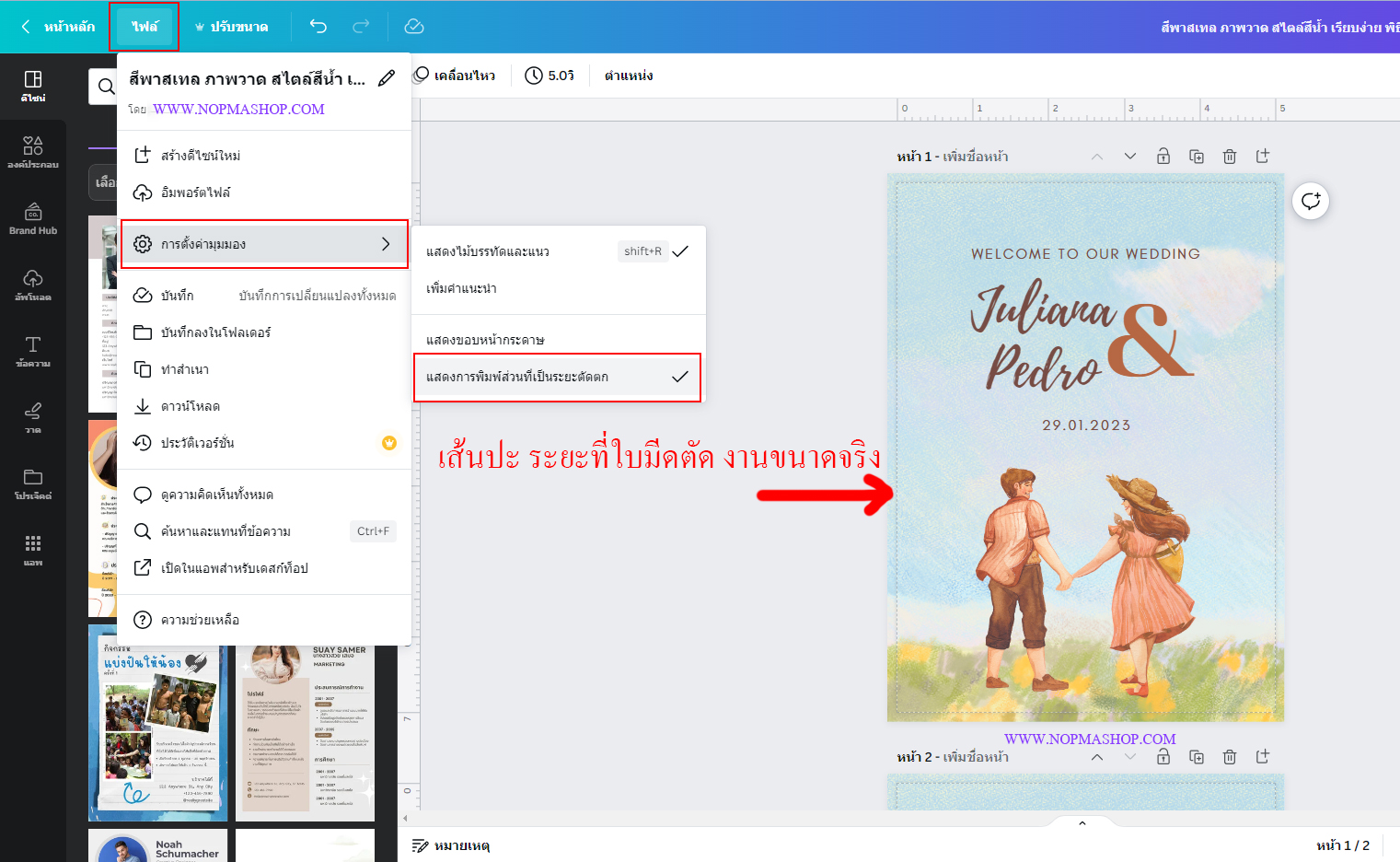 เข้าไปที่เมนูด้านบนซ้าย ไฟล์ >> การตั้งค่ามุมมอง >> แสดงการพิมพ์ส่วนที่เป็นระยะตัดตก
เข้าไปที่เมนูด้านบนซ้าย ไฟล์ >> การตั้งค่ามุมมอง >> แสดงการพิมพ์ส่วนที่เป็นระยะตัดตก